
由于Windows10系统和之前的几个版本系统都有很大差别的,所以很多刚升级到Windows10系统的朋友对于它的设置到还不是很熟悉。那么win10电脑系统设置怎么打开呢?接下来,小编就给大家详细的介绍一下win10怎么快速的打开电脑系统设置。
电脑系统设置在哪里:
方法一
1,首先,点击任务栏右下角的“通知图标”,选择“所有设置”进入。
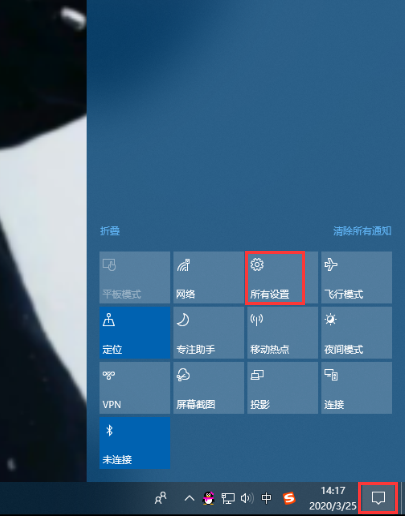
2,通过所有设置即可打开Windows设置窗口。
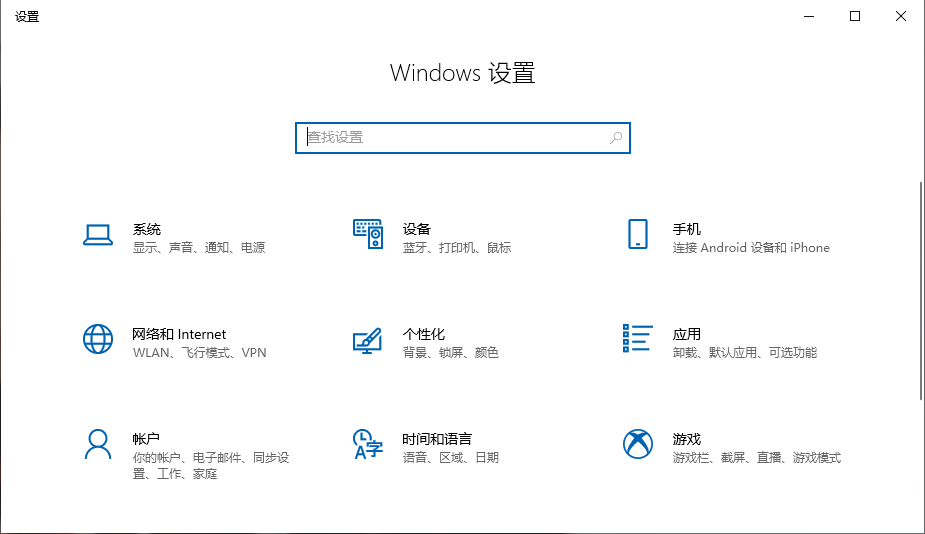
相关影片资源迅雷下载推荐
硬盘和u盘的区别是什么(固态移动硬盘和固态u盘的区别)
方法二
1,首先,点击桌面右下角的“开始菜单”,选择“设置”。
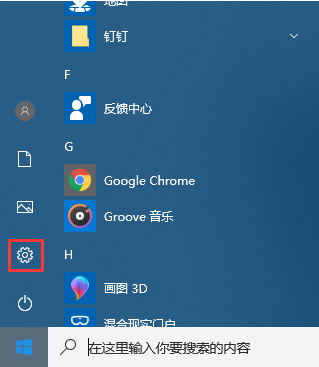
2,即可打开Windows设置窗口。
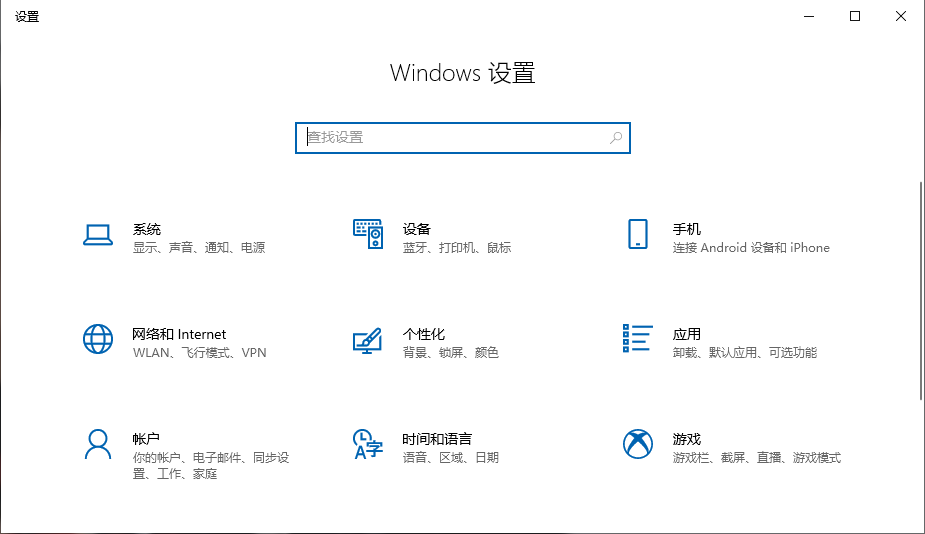
方法三
通过同时按下“win+i”组合键,也可以快速的打开Windows设置。
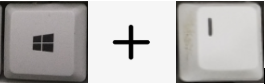
关于电脑系统设置在哪里的问题讲解到此就结束了。
相关影片资源迅雷下载推荐
win7字体在哪调整字体大小(windows系统怎么调整字体大小)
版权声明:除非特别标注,否则均为本站原创文章,转载时请以链接形式注明文章出处。

